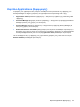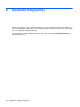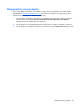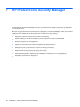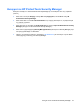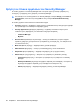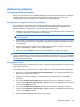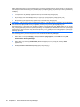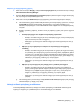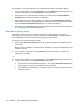HP ProtectTools User Guide - Windows XP, Windows Vista, Windows 7
∆ιαδικασίες ρύθµισης
Καταχώριση διαπιστευτηρίων
Μπορείτε να χρησιµοποιήσετε τη σελίδα My Identity (Η ταυτότητά µου) για να καταχωρίσετε τις διάφορες
µεθόδους ελέγχου ταυτότητας ή τα διαπιστευτήρια. Μετά την καταχώρισή τους, µπορείτε να
χρησιµοποιήσετε αυτές τις µεθόδους για να συνδεθείτε στο Security Manager.
Καταχώριση των δαχτυλικών σας αποτυπωµάτων
Εάν ο υπολογιστής σας διαθέτει ενσωµατωµένη ή συνδεδεµένη συσκευή ανάγνωσης δαχτυλικών
αποτυπωµάτων, ο οδηγός ρύθµισης του HP ProtectTools Security Manager σάς καθοδηγεί στη
διαδικασία ρύθµισης ή "καταχώρισης" των δαχτυλικών σας αποτυπωµάτων.
1. Εµφανίζεται το περίγραµµα δύο χεριών. Τα δάχτυλα που έχουν ήδη καταχωριστεί επισηµαίνονται
µε πράσινο.
Κάντε κλικ σε ένα δάχτυλο στο περίγραµµα.
ΣΗΜΕΙΩΣΗ Για να διαγράψετε ένα αποτύπωµα που έχει ήδη καταχωριστεί, κάντε κλικ στο
αντίστοιχο δάχτυλο.
2. Αφού επιλέξετε ποιο δάχτυλο θα καταχωρίζεται, σας ζητείται να σαρωθεί το δάχτυλο έως ότου το
αποτύπωµά του καταχωριστεί µε επιτυχία Ένα καταχωρισµένο δάχτυλο επισηµαίνεται µε πράσινο
στο περίγραµµα.
3. Πρέπει να καταχωρίσετε τουλάχιστον δύο δάχτυλα, κατά προτίµηση τους δείκτες ή τα µεσαία
δάχτυλα. Επαναλάβετε τα βήµατα 1
έως 3 για άλλο δάχτυλο.
4. Κάντε κλικ στο κουµπί Next (Επόµενο) και έπειτα ακολουθήστε τις οδηγίες στην οθόνη.
ΣΗΜΕΙΩΣΗ Κατά την καταχώριση δαχτυλικών αποτυπωµάτων µέσω της διαδικασίας έναρξης
χρήσης, οι πληροφορίες των αποτυπωµάτων δεν αποθηκεύονται αν δεν κάνετε κλικ στο κουµπί Next
(Επόµενο). Εάν ο υπολογιστής σας µείνει αδρανής για λίγη ώρα ή αν κλείσετε το πρόγραµµα, οι αλλαγές
που κάνατε δεν αποθηκεύονται.
Καταχώριση σκηνών
Πρέπει να καταχωρίσετε µία ή περισσότερες σκηνές προκειµένου να χρησιµοποιήσετε τη σύνδεση µέσω
αναγνώρισης προσώπου.
Για να καταχωρίσετε µια νέα σκηνή από τον οδηγό ρύθµισης του HP ProtectTools Security Manager:
1. Κάντε κλικ στο εικονίδιο HP ProtectTools Security Manager, στην πλευρική εργαλειοθήκη που
βρίσκεται στο δεξί τµήµα της οθόνης.
2. Εισαγάγετε τον κωδικό πρόσβασης των
Windows® και έπειτα κάντε κλικ στο κουµπί Next
(Επόµενο).
3. Στην περιοχή Enable security features (Ενεργοποίηση λειτουργιών ασφαλείας), επιλέξτε το
πλαίσιο ελέγχου Windows Logon Security (Ασφάλεια σύνδεσης στα Windows) και έπειτα κάντε
κλικ στο κουµπί Next (Επόµενο).
4. Στην περιοχή Enable security features (Ενεργοποίηση λειτουργιών ασφαλείας), επιλέξτε το
πλαίσιο ελέγχου Windows Logon Security (Ασφάλεια σύνδεσης στα Windows) και έπειτα κάντε
κλικ στο κουµπί Next (Επόµενο).
5. Επιλέξτε Enroll a new scene (Καταχώριση νέας σκηνής).
∆ιαδικασίες ρύθµισης 29